
आज हम होम नेटवर्किंग हार्डवेयर पर एक नज़र डाल रहे हैं: व्यक्तिगत टुकड़े क्या करते हैं, जब आपको उनकी आवश्यकता होती है, और उन्हें तैनात करने के लिए सबसे अच्छा कैसे होता है। अपने होम नेटवर्क को अनुकूलित करने के लिए आपको जो कुछ भी चाहिए, उसकी स्पष्ट तस्वीर प्राप्त करने के लिए आगे पढ़ें।
आपको कब स्विच की आवश्यकता है? एक केन्द्र? एक राउटर वास्तव में क्या करता है? अगर आपके पास एक ही कंप्यूटर है तो क्या आपको एक राउटर की आवश्यकता है? नेटवर्क तकनीक अध्ययन का एक महत्वपूर्ण क्षेत्र हो सकता है, लेकिन सही शब्दों से लैस है और आपके होम नेटवर्क पर डिवाइस कैसे काम करते हैं, इसका एक सामान्य अवलोकन आप विश्वास के साथ अपने नेटवर्क को तैनात कर सकते हैं।
नेटवर्क आरेख के माध्यम से होम नेटवर्किंग को समझना
नेटवर्किंग शब्दावली की शब्दावली के साथ शुरू करने के बजाय - और इस प्रक्रिया में आप बिना किसी आसान संदर्भ के तकनीकी शब्दों के साथ स्लैम करते हैं - चलो नेटवर्क आरेखों को देखने में सही गोता लगाएँ। यहां सबसे सरल नेटवर्क कॉन्फ़िगरेशन उपलब्ध है: एक कंप्यूटर जो सीधे मॉडेम से जुड़ा होता है, जो बदले में किसी व्यक्ति के इंटरनेट सेवा प्रदाता को फोन लाइन / केबल / फाइबर ऑप्टिक अपलिंक के माध्यम से जोड़ा जाता है।
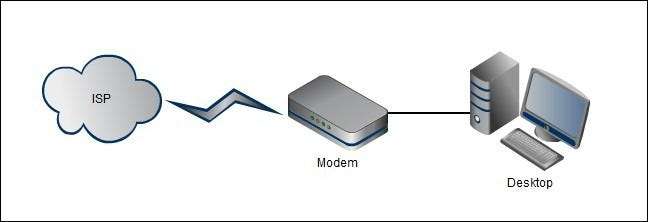
यह इस व्यवस्था से कम जटिल नहीं है, लेकिन सेटअप की अति-सादगी के लिए भुगतान करने की कीमत है। यह उपयोगकर्ता वाई-फाई डिवाइस के साथ इंटरनेट का उपयोग नहीं कर सकता है (इस प्रकार स्मार्ट फोन, टैबलेट, या अन्य वायरलेस उपकरणों के लिए कोई पहुंच नहीं है) और वे अपने कंप्यूटर और अधिक से अधिक इंटरनेट के बीच राउटर होने के लाभों से चूक जाते हैं। एक राउटर शुरू करते हैं और एक का उपयोग करने के लाभों पर प्रकाश डालते हैं। नीचे दिए गए चित्र में हमने दो तत्वों को नेटवर्क में पेश किया है: एक वायरलेस राउटर और उस वायरलेस कनेक्शन के माध्यम से नेटवर्क से जुड़ने वाला एक लैपटॉप।
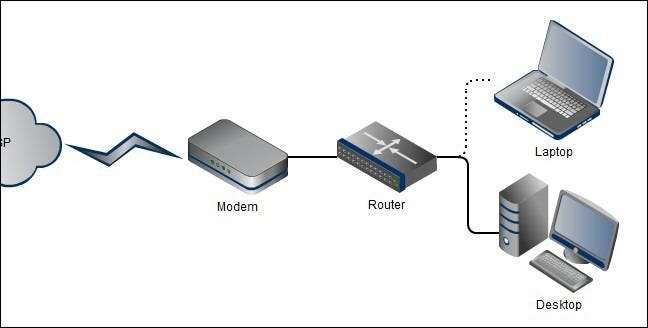
आपको राउटर का उपयोग कब करना चाहिए? होम रूटर्स की कम लागत और आपके नेटवर्क पर एक को स्थापित करने से प्राप्त होने वाले लाभों को देखते हुए आपको हमेशा एक राउटर का उपयोग करना चाहिए (जिसमें लगभग हमेशा एक फ़ायरवॉल सुविधा शामिल होती है)।
होम राउटर वास्तव में तीन नेटवर्किंग घटकों का एक संयोजन है: एक राउटर, एक फ़ायरवॉल और एक स्विच। एक वाणिज्यिक सेटिंग में हार्डवेयर के तीन टुकड़े अलग-अलग रखे जाते हैं, लेकिन उपभोक्ता राउटर लगभग हमेशा राउटिंग और स्विचिंग घटकों दोनों का संयोजन होता है, जिसमें अच्छे माप के लिए फ़ायरवॉल जोड़ा जाता है। राउटर फ़ंक्शन क्या करता है, इस पर पहले नजर डालते हैं।
सबसे बुनियादी स्तर पर एक राउटर दो नेटवर्क को एक साथ जोड़ता है, आपके घर के भीतर नेटवर्क (हालांकि बड़ा या छोटा) और आपके घर के बाहर नेटवर्क (इस मामले में, इंटरनेट)। आपके ISP द्वारा आपको प्रदान किया गया ब्रॉडबैंड मॉडेम केवल एक कंप्यूटर को इंटरनेट से जोड़ने के लिए अनुकूल है और आमतौर पर इसमें किसी भी प्रकार की रूटिंग या स्विच कार्यक्षमता शामिल नहीं है। एक राउटर निम्नलिखित कार्य करता है:
- आईपी साझाकरण: आपका ISP आपको एक IP पता प्रदान करता है। यदि आपके पास एक डेस्कटॉप, एक लैपटॉप, आपके टीवी पर एक मीडिया बॉक्स और एक iPad है, तो वह एक आईपी पते को स्पष्ट रूप से काट नहीं सकता है। एक राउटर उन कई कनेक्शनों का प्रबंधन करता है और यह सुनिश्चित करता है कि सूचना के सही पैकेट सही स्थानों पर जाएं। इस फ़ंक्शन के बिना डेस्कटॉप पर एक व्यक्ति और लैपटॉप पर एक व्यक्ति दोनों के लिए वेब ब्राउज़ करने का कोई तरीका नहीं होगा क्योंकि कोई भी ऐसा अंतर नहीं होगा जो कंप्यूटर से अनुरोध कर रहा था।
- नेटवर्क पता अनुवाद (NAT) : आईपी साझाकरण समारोह से संबंधित, रात आपके नेटवर्क से बाहर और बाहर आने वाली सूचनाओं के पैकेट में हेडर को संशोधित करता है ताकि वे उचित डिवाइस पर रूट हो जाएं। NAT के बारे में अपने राउटर के अंदर एक बहुत ही उपयोगी रिसेप्शनिस्ट की तरह सोचें जो वास्तव में जानता है कि हर आने वाले / जाने वाले पैकेज को कहां जाना चाहिए और विभाग को उनके अनुसार स्टैम्प करना चाहिए।
- डायनामिक होस्ट कॉन्फ़िगरेशन: डीएचसीपी के बिना आपको मैन्युअल रूप से कॉन्फ़िगर करना होगा और सभी मेजबानों को अपने नेटवर्क में जोड़ना होगा। इसका मतलब यह है कि हर बार जब कोई नया कंप्यूटर नेटवर्क में प्रवेश करता है, तो आपको उसे नेटवर्क पर एक पता देना होगा। डीएचसीपी आपके लिए स्वचालित रूप से ऐसा करता है कि जब आप अपने एक्सबीओएक्स को अपने राउटर में प्लग करते हैं, तो आपका मित्र आपके वायरलेस नेटवर्क पर मिलता है, या आप एक नया कंप्यूटर जोड़ते हैं, एक पते पर कोई मानव बातचीत आवश्यक नहीं है।
- फ़ायरवॉल: राउटर विभिन्न तरीकों से बुनियादी फ़ायरवॉल के रूप में कार्य करता है, जिसमें स्वचालित रूप से आने वाले डेटा को अस्वीकार करना शामिल है जो आपके नेटवर्क और बाहरी दुनिया के भीतर एक कंप्यूटर के बीच चल रहे विनिमय का हिस्सा नहीं है। यदि आप उदाहरण के लिए, पेंडोरा से एक संगीत स्ट्रीम का अनुरोध करते हैं, तो आपका राउटर कहता है, "हम आपसे उम्मीद कर रहे हैं," पर आएं और डेटा की स्ट्रीम उस डिवाइस को निर्देशित करें जिसने अनुरोध किया था। दूसरी ओर, यदि पोर्ट प्रोबिंग का अचानक फट जाना एक अज्ञात पते से आता है, तो आपका राउटर बाउंसर के रूप में कार्य करता है और आपके कंप्यूटर को प्रभावी ढंग से क्लोकिंग करते हुए अनुरोधों को अस्वीकार कर देता है। यहां तक कि एकल कंप्यूटर वाले उपयोगकर्ता के लिए एक सरल $ 50 राउटर इसके लायक है जो अकेले फ़ायरवॉल कार्यक्षमता के लिए है।
ऊपर उल्लिखित अंदर से बाहर नेटवर्क कार्यक्षमता के अलावा, होम राउटर्स भी नेटवर्क स्विच के रूप में कार्य करते हैं। एक नेटवर्क स्विच हार्डवेयर का एक टुकड़ा है जो कंप्यूटर के बीच आंतरिक नेटवर्क पर संचार की सुविधा प्रदान करता है। स्विचिंग फ़ंक्शन के बिना डिवाइस राउटर के माध्यम से अधिक से अधिक इंटरनेट पर बात कर सकते हैं, लेकिन एक-दूसरे के लिए नहीं - कुछ ऐसा सरल हो सकता है जैसे आपके लैपटॉप से एमपी 3 को नेटवर्क पर आपके डेस्कटॉप पर कॉपी करना असंभव होगा।
अधिकांश राउटर में चार ईथरनेट पोर्ट होते हैं जो आपको चार उपकरणों में प्लग करने की अनुमति देते हैं और उन्हें स्विच फ़ंक्शन के माध्यम से संचार करते हैं। यदि आपको चार से अधिक ईथरनेट कनेक्शन की आवश्यकता है, तो आपको एक बड़े पोर्ट बैंक के साथ राउटर में अपग्रेड करने की आवश्यकता होगी (एक महंगा प्रस्ताव जो आमतौर पर आपको केवल आठ पोर्ट तक बढ़ा देगा) या आप एक समर्पित स्विच चुन सकते हैं। नोट: आपको केवल तभी अपग्रेड करने की आवश्यकता है जब आप बाहर चल रहे हों शारीरिक हार्ड लाइन कनेक्शन के लिए पोर्ट। यदि आपके पास केवल एक कंप्यूटर है और एक नेटवर्क प्रिंटर आपके चार-पोर्ट राउटर में प्लग किया गया है (और आपके नेटवर्क पर बाकी सब कुछ वाई-फाई आधारित है) तो भौतिक पोर्ट्स प्राप्त करने के लिए अपग्रेड करने की आवश्यकता नहीं है। उस ने कहा, चलो एक समर्पित स्विच के साथ एक नेटवर्क पर एक नज़र डालें।
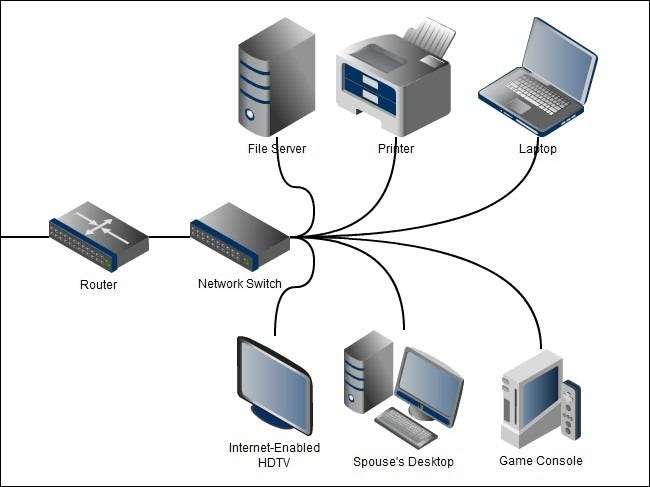
हालांकि अधिकांश घरेलू उपयोगकर्ताओं के लिए होम राउटर के सुपर बहुमत पर चार-पोर्ट की सीमा पर्याप्त थी, पिछले 10 वर्षों में घर के भीतर नेटवर्क उपकरणों की संख्या में उल्लेखनीय वृद्धि हुई है। असामान्य कंप्यूटर, एकाधिक गेम कंसोल, मीडिया सेंटर, प्रिंटर, फ़ाइल सर्वर और बहुत कुछ होना असामान्य नहीं है, जो सभी ईथरनेट LAN से कनेक्ट होते हैं (जबकि आप अपने वाई-फाई नेटवर्क पर वाई-फाई नेटवर्क जैसी चीजों के लिए डाल सकते हैं। समर्पित वीडियो स्ट्रीमिंग और मीडिया सर्वर का उपयोग एक हार्ड लाइन कनेक्शन के लिए बहुत बेहतर है)। एक बार जब आप डिवाइस संतृप्ति के उस स्तर पर पहुँच जाते हैं, तो अपने बढ़ते होम नेटवर्क का ठीक से समर्थन करने के लिए आठ, 16 या अधिक पोर्ट के साथ स्विच में जोड़ना आवश्यक है।
एक साइड नोट के रूप में, ऐतिहासिक रूप से लोग अक्सर हब्स पर भरोसा करते थे, क्योंकि वे कीमत स्विच से बहुत सस्ता थे। हब एक साधारण नेटवर्क डिवाइस है जो इसके माध्यम से आने वाले किसी भी ट्रैफ़िक की जांच या प्रबंधन नहीं करता है - यह एक "गूंगा" नेटवर्क डिवाइस है - इसके विपरीत स्विचेस वास्तव में डेटा पैकेट के साथ बातचीत करते हैं और उन्हें सक्रिय रूप से निर्देशित करते हैं। क्योंकि हब के पास कोई प्रबंधन घटक नहीं है, पैकेट के बीच अक्सर टकराव होते हैं जो प्रदर्शन में समग्र कमी की ओर जाता है। हब कई तकनीकी कमियों से पीड़ित हैं जो आप कर सकते हैं यहाँ के बारे में पढ़ें । पिछले 10 वर्षों में कंज्यूमर ग्रेड नेटवर्क्स के स्विच इतनी कीमत में गिरे हैं कि बहुत कम हब अब भी निर्मित होते हैं (नेटगियर, उपभोक्ता हब के सबसे बड़े निर्माताओं में से एक, अब उन्हें भी नहीं बनाता है)। नेटवर्क हब की कमियों और गुणवत्ता उपभोक्ता-ग्रेड नेटवर्क स्विच की कम कीमतों के कारण हम हब का उपयोग करने की अनुशंसा नहीं कर सकते । जब आप एक उठा सकते हैं $ 25 के लिए पूरी तरह से अच्छा हाई-स्पीड 8-पोर्ट स्विच होम नेटवर्क पर एक आउटडेटेड हब का उपयोग करने का कोई अच्छा कारण नहीं है - यदि आप उत्सुक हैं कि एक नेटवर्क व्यवस्थापक कभी ऐसा हब क्यों तैनात करेगा जिसके बारे में आप पढ़ सकें यहाँ .
स्विच के विषय पर वापस लौटना: स्विच आपके घर नेटवर्क के आकार को बढ़ाने के लिए एक उत्कृष्ट और सस्ता तरीका है । यदि आप अपने राउटर के पीछे चार बंदरगाहों के बैंक को पार करते हैं, तो आप अपने नेटवर्क का विस्तार करने के लिए सबसे सरल काम कर सकते हैं, उचित संख्या में बंदरगाहों के साथ स्विच खरीदना। अपने राउटर से उपकरणों को अनप्लग करें, सभी उपकरणों को स्विच में प्लग करें, और फिर राउटर में स्विच को प्लग करें। नोट: स्विच की कोई रूटिंग कार्यक्षमता नहीं है और नही सकता एक राउटर की जगह ले लो। आपके राउटर की संभावना में एक चार-पोर्ट स्विच है जो इसमें बनाया गया है लेकिन इसका मतलब यह नहीं है कि आपका नया आठ-पोर्ट समर्पित स्विच आपके राउटर को बदल सकता है - आपको अपने मॉडेम और स्विच के बीच मध्यस्थ की आवश्यकता है।
डिकोडिंग नेटवर्क स्पीड पदनाम

अब जब आपको यह स्पष्ट रूप से पता चल गया है कि नेटवर्क गति के बारे में आपके नेटवर्क को शारीरिक रूप से कैसे कॉन्फ़िगर किया जाना चाहिए। दो प्राथमिक पदनाम हैं जिनमें हम रुचि रखते हैं: ईथरनेट और वाई-फाई। आइए पहले ईथरनेट पर एक नज़र डालें।
ईथरनेट कनेक्शन की गति 10BASE में निर्दिष्ट है। मूल ईथरनेट प्रोटोकॉल, जो अब 30 वर्ष का है, 10 Mbit / s की अधिकतम गति के रूप में संचालित है। 1995 में पेश किया गया फास्ट ईथरनेट ने 100 Mbit / s की गति को पीछे छोड़ दिया। गीगाबिट ईथरनेट 1998 में उसके तुरंत बाद पेश किया गया था, लेकिन हाल ही में उपभोक्ता बाजार में बहुत अधिक लाभ नहीं मिला। जैसा कि इसके नाम से पता चलता है, गिगाबिट ईथरनेट 1000 Mbit / s में सक्षम है। आप आमतौर पर इन डिजाइनों को नेटवर्किंग गियर और इसकी पैकेजिंग पर 10/100 या 10/100/1000 के रूप में देखते हैं जो बताता है कि ईथरनेट संस्करण किसके साथ संगत है।
अधिकतम गति का पूरा लाभ उठाने के लिए स्थानांतरण श्रृंखला में सभी उपकरणों को आपकी इच्छित गति रेटिंग के ऊपर या उसके ऊपर होना चाहिए। उदाहरण के लिए, मान लें कि आपके बेसमेंट में एक मीडिया सर्वर है जिसमें एक गीगाबिट ईथरनेट कार्ड स्थापित किया गया है और एक गीगाबिट ईथरनेट कार्ड के साथ आपके लिविंग रूम में एक मीडिया कंसोल है लेकिन आप दोनों को एक साथ 10/100 स्विच के साथ जोड़ रहे हैं। दोनों डिवाइस स्विच पर 100 Mbit / s सीलिंग द्वारा सीमित होंगे। इस स्थिति में स्विच को अपग्रेड करने से आपके नेटवर्क का प्रदर्शन काफी बढ़ जाएगा।
बड़ी फ़ाइलों को स्थानांतरित करने और अपने घर नेटवर्क पर एचडी वीडियो सामग्री को स्ट्रीमिंग करने के बाहर, अपने सभी उपकरणों को गीगाबिट में बाहर जाने और अपग्रेड करने की बहुत कम आवश्यकता है। यदि आपके प्राथमिक कंप्यूटर नेटवर्क उपयोग में वेब ब्राउज़ करना शामिल है और प्रकाश फ़ाइल 10/100 संतोषजनक से अधिक है।
वाई-फाई स्पीड को समझना

वाई-फाई की गति पत्र द्वारा निर्दिष्ट की जाती है, संख्या से नहीं। ईथरनेट-वाई-फाई पदनामों के साथ नंबर-ए-नेटवर्क-गति पदनाम का अनुवाद करने के लिए आसान के विपरीत, वास्तव में IEEE 802.11 नेटवर्किंग मानक के प्रारूप संस्करणों को संदर्भित करता है जो वाई-फाई प्रोटोकॉल के मापदंडों को निर्धारित करता है।
802.11b उपभोक्ताओं द्वारा व्यापक रूप से अपनाया गया पहला संस्करण था। 802.11 b डिवाइस 11 Mbit / s के अधिकतम ट्रांसमिशन पर काम करते हैं लेकिन गति सिग्नल की शक्ति और गुणवत्ता पर अत्यधिक निर्भर है - वास्तविक रूप से उपयोगकर्ताओं को 1-5 Mbit / s की उम्मीद करनी चाहिए। 802.11 b का उपयोग करने वाले डिवाइस बेबी मॉनिटर, ब्लूटूथ डिवाइस, कॉर्डलेस फोन और अन्य 2.4GHz बैंड डिवाइस के हस्तक्षेप से पीड़ित हैं।
802.11g अगला प्रमुख उपभोक्ता अपग्रेड था और अधिकतम ट्रांसमिशन को 54 Mbit / s (वास्तविक रूप से 22 Mbit / s अकाउंट फॉर एरर करेक्शन और सिग्नल स्ट्रेंथ) के लिए बढ़ाया गया था। 802.11g उसी तरह के 2.4GHz बैंड हस्तक्षेप से ग्रस्त है जो 802.11b करता है।
802.11n वाई-फाई मानकों के लिए एक महत्वपूर्ण अपग्रेड है- डिवाइस 2.4-गीगाहर्ट्ज़ और अपेक्षाकृत खाली 5GHz बैंड दोनों पर काम करने के लिए मल्टीपल-इनपुट मल्टीपल-आउटपुट एंटेना (MIMO) का उपयोग करते हैं। 802.11n में सैद्धांतिक अधिकतम 300 Mbit / s है लेकिन त्रुटि सुधार के लिए लेखांकन और आदर्श स्थितियों से कम आप 100-150 Mbit / s रेंज में गति की उम्मीद कर सकते हैं।
802.11ac एक विशाल अपग्रेड है जो व्यापक चैनल (80 या 160 मेगाहर्ट्ज बनाम 40 मेगाहर्ट्ज) लाता है, अधिक स्थानिक धाराएं (आठ तक) और बीमफॉर्मिंग जैसी चीजें हैं, जो सॉर्टा आपके चारों ओर उछलने के बजाय सीधे आपके डिवाइस को तरंगें भेजती हैं, जिससे चीजें बहुत तेज हो जाती हैं। । कितना तेज? कुछ मॉडल हैं जो प्रति सेकंड एक गीगाबिट कर सकते हैं। यह बहुत तेज है।
ईथरनेट की तरह, वाई-फाई की गति सीधे नेटवर्क के सबसे कमजोर लिंक द्वारा सीमित होती है। यदि आपके पास 802.11 एन सक्षम वाई-फाई राउटर है, लेकिन आपकी नेटबुक में केवल 802.11 जीपी सक्षम वाई-फाई मॉड्यूल है, तो आप 802.11 जी गति से अधिकतम करेंगे। गति सीमाओं के अलावा सबसे पुराने लोकप्रिय वाई-फाई प्रोटोकॉल 802.11 बी को छोड़ने का एक बहुत ही दबाने का कारण है। आप जरूर अपने नेटवर्क में प्रत्येक डिवाइस पर एन्क्रिप्शन के समान स्तर का उपयोग करें और 802.11b डिवाइसों के लिए उपलब्ध एन्क्रिप्शन योजनाएं कमजोर हैं और समझौता किया गया है (WEP एन्क्रिप्शन, उदाहरण के लिए, मामूली कुशल बच्चे द्वारा मिनट के मामले में समझौता किया जा सकता है)। अपने वाई-फाई राउटर और वायरलेस उपकरणों को अपग्रेड करने से आप अपने वायरलेस एन्क्रिप्शन को अपग्रेड कर सकते हैं और साथ ही तेज गति का आनंद ले सकते हैं। यदि आपने अपने राउटर को सुरक्षित करने के लिए कुछ भी नहीं किया है, तो पढ़ने के लिए एक अच्छा समय होगा हमारे गाइड घुसपैठ के खिलाफ अपने वाई-फाई नेटवर्क को बंद करने के लिए .
ईथरनेट की तरह, अधिकतम गति में अपग्रेड करना - इस मामले में 802.11n- बड़ी फ़ाइलों को स्थानांतरित करने और एचडी वीडियो स्ट्रीमिंग करने वाले लोगों के लिए सबसे उपयुक्त है। 802.11 एन को अपग्रेड करने से आपकी वेब ब्राउजिंग स्पीड पर नगण्य प्रभाव पड़ेगा लेकिन आपके घर के आसपास एचडी कंटेंट को वायरलेस तरीके से स्ट्रीम करने की आपकी क्षमता पर बहुत प्रभाव पड़ेगा।
इस बिंदु पर आपको इस बात पर ध्यान देना चाहिए कि आपके घर के नेटवर्क को किस तरह से स्थापित करने की आवश्यकता है और आपको इस बात की समझ है कि नेटवर्क स्पीड पदनामों का क्या अर्थ है और वे आपको और आपके नेटवर्क को कैसे प्रभावित करते हैं। आपके स्विच को अपग्रेड करने, कुछ नए वाई-फाई बैंडविड्थ को रोल करने और बेहतर अनुकूलित होम नेटवर्क का आनंद लेने का समय है।







